Геолокация – это одна из самых полезных функций современных смартфонов. Она позволяет определить текущее местоположение пользователя и использовать эту информацию для различных целей. iPhone 10 обладает мощным модулем геолокации, который отлично работает в любых условиях.
Использование геолокации на iPhone 10 очень просто. Вам потребуется всего несколько шагов, чтобы настроить эту функцию и начать пользоваться ею. Во-первых, убедитесь, что на вашем iPhone включена геолокация. Для этого откройте меню "Настройки" и найдите раздел "Конфиденциальность". Внутри нажмите на "Геолокация" и убедитесь, что пункт "Геолокация" включен. Если он выключен, активируйте его, переключив переключатель в правильное положение.
Теперь, когда геолокация включена, можно перейти к использованию этой функции на iPhone 10. Откройте любое приложение, требующее доступ к вашему местоположению, например карты или социальные сети. При первом запуске такого приложения, вас попросят разрешить ему использовать геолокацию. Нажмите "Разрешить", чтобы приложению было доступно ваше текущее местоположение. В дальнейшем, если вы захотите изменить настройки геолокации для конкретного приложения, вы сможете сделать это через меню "Настройки" -> "Конфиденциальность" -> "Геолокация".
Использование геолокации на iPhone 10 открывает множество возможностей. Вы сможете с легкостью найти ближайшие магазины, рестораны или аптеки, отслеживать своё перемещение на карте, делиться своим местоположением с друзьями и многое другое. Теперь вы знаете, как использовать геолокацию на iPhone 10 – устройстве, которое поможет вам быть всегда в курсе своего местоположения и получать максимум пользы от этой функции!
Как использовать геолокацию на iPhone 10
Чтобы использовать геолокацию на iPhone 10, следуйте этим шагам:
- Откройте настройки телефона, нажав на значок "Настройки" на главном экране.
- Прокрутите вниз и найдите раздел "Конфиденциальность" и нажмите на него.
- В разделе "Конфиденциальность" найдите и выберите "Службы геолокации".
- На странице "Службы геолокации" убедитесь, что функция "Службы геолокации" включена, нажав на переключатель рядом с ней.
- Прокрутите вниз по этой странице, чтобы увидеть список приложений, которым разрешено использовать геолокацию. Вы можете выбрать каждое приложение по отдельности и настроить его параметры, например, разрешить доступ везде, разрешить только при использовании приложения или запретить вообще. Примите решение в соответствии с вашими предпочтениями.
Теперь ваш iPhone 10 будет использовать геолокацию для предоставления точной информации о вашем местоположении. Помните, что использование геолокации может влиять на время работы аккумулятора, поэтому обратите внимание на уровень заряда батареи и при необходимости отключите геолокацию для некоторых приложений.
Включите геолокацию

Чтобы использовать функцию геолокации на iPhone 10, вам необходимо убедиться, что она включена. Следуйте инструкциям ниже, чтобы включить геолокацию на вашем устройстве:
- Откройте меню "Настройки" на вашем iPhone 10 и нажмите на иконку "Конфиденциальность".
- В меню "Конфиденциальность" выберите вкладку "Геолокация".
- Убедитесь, что в верхней части экрана слева включен переключатель "Геолокация". Если он отключен, переместите переключатель в положение "Включено".
- При желании, вы также можете включить геолокацию для конкретных приложений, перечисленных ниже. Просто нажмите на нужное приложение и выберите один из вариантов доступа: "Всегда разрешено", "Разрешено при использовании" или "Никогда".
Теперь, когда геолокация включена на вашем iPhone 10, вы можете использовать приложения и сервисы, которые требуют этой функции. Например, вы сможете посмотреть своё текущее местоположение на карте или получить местные рекомендации и предложения в зависимости от вашего расположения.
Разрешите доступ к геолокации для приложений
Использование геолокации на вашем iPhone 10 поможет определить ваше местоположение и предоставить вам доступ к различным функциям и услугам, основанным на вашем местоположении. Однако, для того чтобы приложения могли использовать геолокацию, вам необходимо разрешить им доступ к этой функции.
Чтобы разрешить доступ к геолокации для приложений на iPhone 10, выполните следующие шаги:
- Откройте меню "Настройки" на вашем iPhone 10.
- Прокрутите вниз и найдите раздел "Конфиденциальность".
- В разделе "Конфиденциальность" выберите пункт "Геолокация".
- В меню "Геолокация" вы увидите список всех установленных приложений на вашем iPhone 10, которые могут запросить доступ к геолокации.
- Найдите приложение, для которого вы хотите разрешить доступ к геолокации, и нажмите на него.
- В появившемся меню выберите один из следующих вариантов:
- Никогда - приложение не будет иметь доступ к геолокации.
- При использовании приложения - приложение будет иметь доступ к геолокации только при его активном использовании.
- Всегда - приложение будет иметь постоянный доступ к геолокации.
После того как вы разрешили доступ к геолокации для приложений на вашем iPhone 10, они смогут использовать эту функцию для предоставления вам персонализированной информации, например, прогноза погоды или местных рекомендаций. Вы всегда можете изменить настройки доступа к геолокации для каждого приложения в меню "Настройки" вашего iPhone 10.
Проверьте настройки приватности
Прежде чем использовать геолокацию на вашем iPhone 10, убедитесь, что ваши настройки приватности правильно сконфигурированы.
Перейдите в "Настройки" на вашем устройстве и выберите "Приватность". Затем выберите "Геолокация", чтобы настроить параметры доступа к геолокации.
В этом разделе вы можете увидеть список установленных приложений, которым разрешено использовать геолокацию. Убедитесь, что все приложения, которые должны использовать эту функцию, включены.
Кроме того, в этом разделе вы можете настроить режим доступа к геолокации для каждого приложения. Вы можете выбрать между "Никогда", "При использовании приложения" или "Всегда". Важно понимать, что разрешение на постоянный доступ к геолокации может использовать больше энергии и иметь влияние на время работы вашего устройства.
Если ваши настройки приватности уже сконфигурированы, но вы все равно испытываете проблемы с использованием геолокации, попробуйте перезапустить ваше устройство или обновить операционную систему до последней версии.
Теперь вы готовы использовать геолокацию на вашем iPhone 10 безопасно и уверенно!
Используйте встроенные приложения с геолокацией
В iPhone 10 вы можете воспользоваться встроенными приложениями, которые используют геолокацию для предоставления персонализированных и удобных функций. Ниже приведены приложения, которые можно использовать с геолокацией.
Карты
Приложение "Карты" является полезным инструментом для поиска и навигации по различным местам. Оно также может работать с геолокацией, позволяя вам быстро найти ближайшие кафе, рестораны, банкоматы и другие объекты. Просто откройте приложение "Карты" и разрешите доступ к вашей геолокации для получения точных результатов.
Погода
Приложение "Погода" в iPhone 10 может использовать геолокацию, чтобы предоставить вам точную информацию о текущих и прогнозируемых условиях погоды в вашем районе. Это особенно полезно, когда вы хотите знать, какая погода ожидается у вас дома или в другом месте. Просто откройте приложение "Погода" и разрешите доступ к вашей геолокации для получения актуальных прогнозов.
Фотографии
Приложение "Фотографии" использует геолокацию для организации и сортировки ваших фотографий по местоположению. Если ваш iPhone 10 имеет доступ к геолокации, то при съемке фотографий они будут автоматически помечены местоположением, где вы их сделали. Это позволяет вам легко находить фотографии по месту съемки и делиться своими впечатлениями с другими.
Как видите, iPhone 10 предлагает встроенные приложения, которые эффективно используют геолокацию для увеличения вашего комфорта и удобства. Не забудьте разрешить доступ к геолокации в каждом из этих приложений, чтобы они могли предоставить вам наилучший пользовательский опыт.
Установите специальные приложения для геолокации
Для расширения возможностей использования геолокации на вашем iPhone 10, вы можете установить специальные приложения, которые предоставляют дополнительные функции и сервисы.
Эти приложения помогут вам легко определять свое местоположение, находить путевые точки, искать ближайшие заведения и т.д. С их помощью вы сможете делиться своим местоположением с друзьями и семьей или найти нужный магазин или ресторан в незнакомом городе.
Обратите внимание на популярные приложения, такие как Google Maps, Яндекс.Карты и Apple Maps, которые имеют богатые возможности для работы с геолокацией. Установите их из App Store и настройте доступ к геолокации в настройках вашего iPhone 10.
Не забывайте проверять обновления приложений, так как разработчики постоянно улучшают функциональность и обеспечивают более точные результаты поиска и навигации.
Отключите геолокацию при необходимости
Если вы хотите сохранить конфиденциальность своего местоположения или просто не хотите, чтобы приложения использовали ваши геоданные, вы можете отключить геолокацию на своем iPhone 10. Вот как это сделать:
| Шаг | Инструкция |
|---|---|
| 1 | Откройте "Настройки" на своем iPhone 10. |
| 2 | Прокрутите вниз и нажмите на "Конфиденциальность". |
| 3 | Выберите "Геолокация". |
| 4 | В этом меню вы можете видеть список всех приложений, которые используют геолокацию на вашем iPhone 10. Выберите приложение, для которого хотите отключить геолокацию. |
| 5 | Выберите одно из следующих действий:
|
| 6 | Повторите шаги 4-5 для всех приложений, для которых хотите изменить настройки геолокации. |
Отключение геолокации для некоторых приложений может повлиять на их функциональность. Убедитесь, что вы понимаете последствия отключения геолокации перед проведением изменений.
Защитите свои данные геолокации
Если вы хотите обеспечить безопасность своих данных геолокации, важно следовать нескольким простым рекомендациям:
1. Включайте доступ к геолокации только для необходимых приложений. Приложения могут использовать информацию о вашем местоположении для различных целей, поэтому убедитесь, что только нужные приложения имеют доступ к этим данным.
2. Проверяйте настройки приватности. В настройках вашего iPhone есть специальная секция "Приватность", где вы можете контролировать доступ к геолокации для каждого приложения отдельно. Проверьте и настройте эти параметры с учетом ваших предпочтений.
3. Отключайте геолокацию, когда не используете ее. Если вам не требуется постоянный доступ к геолокации, рекомендуется отключить ее, чтобы предотвратить нежелательное отслеживание.
4. Обратите внимание на уровень точности геолокации. В настройках "Приватность" вы можете выбрать уровень точности геолокации для каждого приложения. Высокая точность может быть полезна для некоторых приложений, но также может привести к повышенному использованию батареи.
5. Определите, какие приложения используют данные геолокации в фоновом режиме. Некоторые приложения могут продолжать отслеживать ваше местоположение, даже когда они не активны на экране. Проверьте настройки фонового использования геолокации для таких приложений.
Следуя этим рекомендациям, вы сможете защитить свои данные геолокации и сохранить контроль над ними.